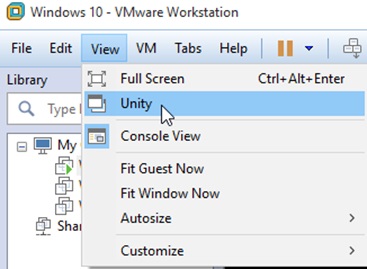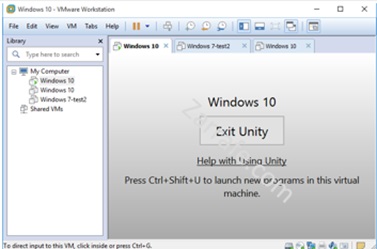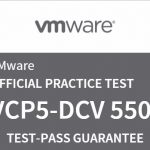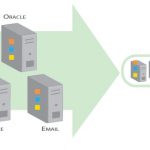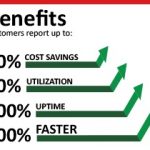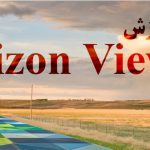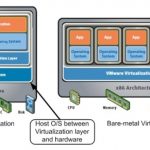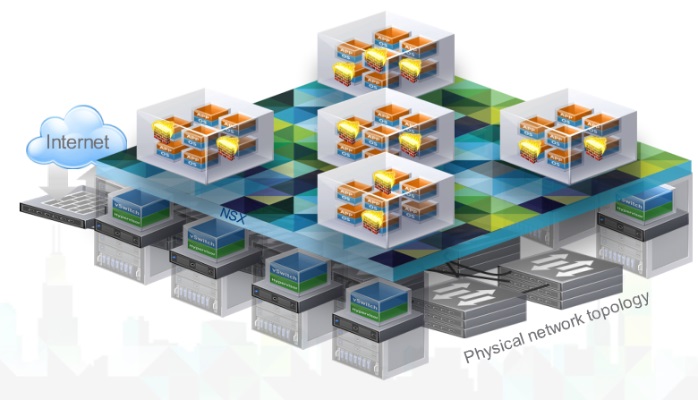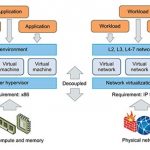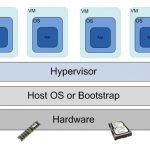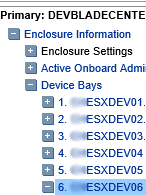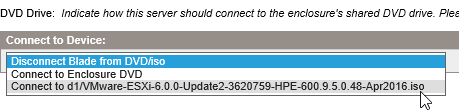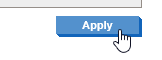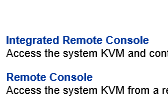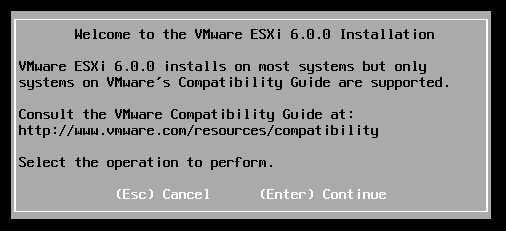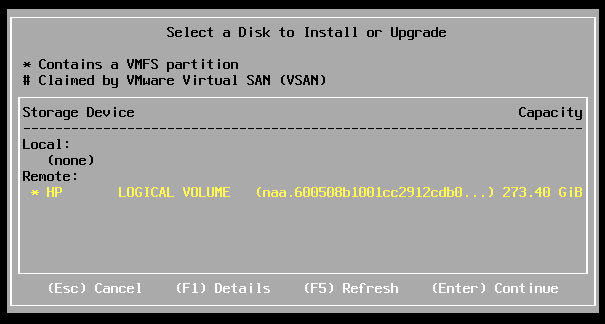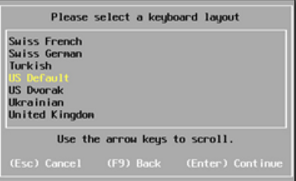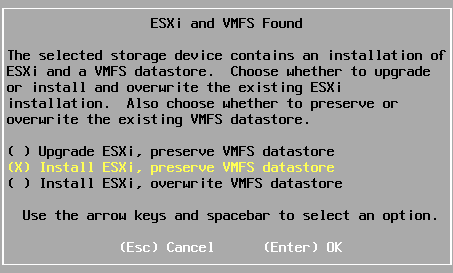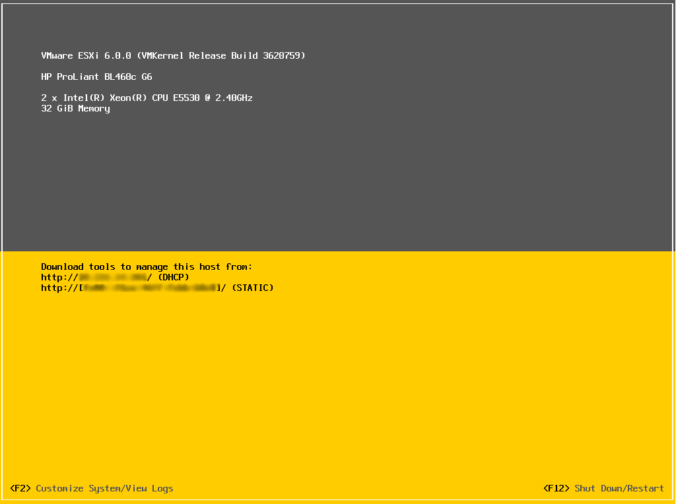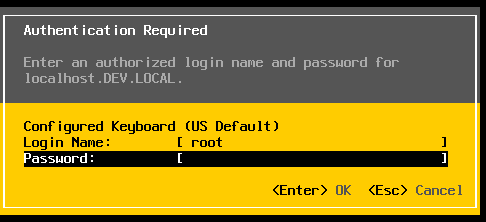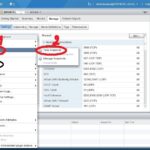به گزارش خبرنگار نبض بازار گروه اقتصادی باشگاه خبرنگاران جوان، سرور های HPE به دلیل مطابق بودن با تکنولوژی روز، حداکثر کارایی و نهایت قدرت را برای شما فراهم می آورند. بدلیل پیشرفت تکنولوژی و تغییر نیاز های افراد، شما به سروری نیاز پیدا می کنید که دائما نسخه های بروزی را ارائه دهد.
در این مقاله ابتدا می خواهیم سرور اچ پی را از چند منظر بررسی کنیم و سپس انواع آن ها را بیان کنیم:
- قابلیت اطمینان سرور های HPE
طبق نظرسنجی هایی که سال 2017 انجام گرفته شده سرور هایHPE ، 2.5 برابر نسبت به باقی سرور ها بدلیل داشتن سیستم هشدار از قابلیت اطمینان بیشتری برخوردار هستند. سیستم هشدار این سرور به گونه ای عمل می کند که قبل از احتمال بروز هرگونه مشکل Failure شما را آگاه می کند. این سیستم هشدار باعث می شود بدون اینکه آسیب جدی به دستگاه شما وارد شود، قطعه ی مورد نظر را تعویض یا تعمیر کنید و زمان Downtime عدم سرویس دهی سرور اچ پی شما به حداقل برسد.
- قیمت
قیمت های سرور های HPE بسیار انعطاف پذیرند. به این معناست که شما می توانید با هر مقدار بودجه، سروری متناسب با نیاز خود تهیه کنید. ولی هر چقدر ظرفیت بیشتر و کارایی بالاتری بخواهید نیاز است که مقدار هزینه ی بیشتری بپردازید.
- ابزار های مدیریتی
سرور های HPE از استاندارد ILO پشتیبانی می کنند. یکی از بالاترین پیشرفت های سرور HPE پوشش HTML5 است. علاوه بر این، قطعات سرور های HPE به راحتی در سطح بازار قابل دسترس هستند . پس هیچ وقت نباید نگران کمبود قطعات باشید.
انواع سرور HPE
HPE سرور های متنوعی با توجه به نیاز های بازار تولید کرده است. تمام سرور ها بسیار کارآمد و پر قدرت تولید شده است. انواع سرور های HP به شرح زیر است.
1. سرور های HPE DL ProLiant Rack Mount Servers
سرورهای خانواده DL انعطاف پذیر، قابل اعتماد و بهینه سازی شده برای نصب در انواع رک هستند. در این مدل هر چه GEN نسل های بالاتری را انتخاب کنید درجه ی انعطاف پذیری بالا می رود و همچنین TCO شما را پایین می آورد . سرورهای HPE ProLiant DL شامل سه دسته هستند:
Entry-Level سطح متوسط
سرور های HPE مدل Entry-Level برای مشاغل خرد و متوسط طراحی شده است. این سرور ها با به همراه داشتن ابزار های یکپارچه به گونه ای عمل می کنند که نیاز های شما را با سرعت بالا پوشش دهند. نمونه های این سرور با نام های (,180,…20،60،80،120،160 ) HPE PROLIANT DL به همراه GEN نسل های مختلف مشخص شده است.
Enterprise Level سطح بالا - اینترپرایز
سرور های HPE PROLIANT MID RANGE نسبت به مدل قبلی پتانسیل بیشتری را برای توسعه و بهبود عملکرد ارائه می دهد. این سرور ها با کمک دو پردازنده و حافظه ی ذخیره سازی بیشتر، مورد توجه زیادی قرار گرفته است. نمونه های این سرور با نام های HPE PROLIANT DL (320,325,360,380,385,..) به همراه GEN نسل های مختلف مشخص شده است.
High End Level سطح حرفه ای
خط مقدم خانواده ی DL مدل بسیار پیشرفته و توامند High End است. این سرور با داشتن حداکثر چهار پردازنده، عملکرد چشمگیری دارد و از برنامه های مهمی پشتیبانی می کند. نمونه های این سرور با نام های DL PROLIANT DL (560,580,585,980,..) HPE به همراه GEN نسل های مختلف مشخص شده است.
- سرور های HPE CLOUDLINE
سرور های CLOUDLINE برای ایجاد ابر های خصوصی و عمومی مورد استفاده قرار می گیرد. اگر بخواهید CLOUD خصوصی بسازید که ویژگی های امنیتی ، سازگاری و عملکردی بالایی داشته باشید حتما این سرور را امتحان کنید. نمونه های این سرور با نام های HPE CLOUDLINE CL(3100,3150,4100,..) به همراه GEN نسل های مختلف مشخص شده است.
- سرور های HIGH PERFORMANCE COMPUTING
سرور های HIGH PERFORMANCE COMPUTING برای محاسبات با کارایی بالا (HPC) ، توانایی پردازش داده ها و انجام محاسبات پیچیده با سرعت بالا طراحی شده است. این سرور ها می توانند حدود 3 میلیارد محاسبه در هر ثانیه انجام دهند. دو دسته از این مدل به شرح زیر است:
Apollo 2000 & 4000
خانواده آپولو برای HPC وBig Data و موارد دیگر بهینه شده است. همچنین با بالاترین سطح عملکرد و کارایی می تواند سازماندهی ترین شرایط را به شما ارائه دهد. نمونه های این سرور با نام های HPE Apollo (R2600,4200,…) به همراه GEN نسل های مختلف مشخص شده است.
ProLiant Server Nodes
سرور های Nodes با توجه به نیاز های تجاری کار شما می تواند چابکی و سرعت کار شما را بسیار بالا ببرد. نمونه های این سرور با نام های HP PROLIANT XL (230A,170R,..) به همراه GEN نسل های مختلف مشخص شده است.
- سرور های HPE PROLIANT TOWER
خانواده سرور ML، مدیریت راحت و کارآمد را ارائه می دهند و گزینه ایده آل برای دفاتر از راه دور یا شعبه و مشاغل در حال رشد است. امکاناتی که این سرور ها با خود به همراه دارد شامل ابزارهای ساده مدیریت، دسترسی آسان از راه دور و بهره وری انرژی بهبود یافته برای کاهش هزینه کل مالکیت (TCO – Total Cost of Ownership) است. دو دسته از این مدل به شرح زیر است:
Entry-Level
این سرور برای استفاده در Front office یا یک شعبه از راه دور بسیار مناسب است. همچنین سرور های HPE PROLIANT TOWER دارای Enterprise-Class قابل اطمینان به همراه عملکرد بالا در SMBها هستند. نمونه های این سرور با نام های HP PROLIANT ML (10,30,110,150,..) به همراه GEN نسل های مختلف مشخص شده است.
MID RANGE
در هر دو پردازنده های تکی و دو گانه ، سرور های Mid Rang حافظه و ذخیره سازی قابل توجهی را برای انواع برنامه های کاربردی SMB ارائه می دهند. نمونه های این سرور با نام های HP PROLIANT ML(350,350E,…) به همراه GEN نسل های مختلف مشخص شده است.
- سرورهای HPE MODULAR ENCLOSURES
سرور های HPE MODULAR ENCLOSURES محفظه هایی با زیرساخت های انتقال برق ، خنک کننده و I/O است که می تواند از سخت افزارهای سرور ماژولار ، اتصال و قطعات ذخیره سازی مورد نیاز پشتیبانی کند. دو دسته از این مدل به شرح زیر است:
ENCLOSURES
محفظه های ماژولار HPE قدرت ، خنک کنندگی و ویژگی های مدیریتی بالایی را ارائه می دهد. این ویژگی ها باعث می شود تا بتواند از چندین نسل از سرورهای تیغه ای برای آسان کردن توسعه و مقیاس پذیری پشتیبانی کند. نمونه های این سرور با نام های HPE Synergy 12000 Frame ، HPE EdgeLine EL1000 System ، HPE BladeSystem c7000 و ... مشخص شده است.
Server Blades
Server Blades پرزدازنده و حافظه ی منحصر به فردی ارائه می دهد. به کمک ساختمان های ماژولار به راحتی عملکرد سرور ها بصورت جداگانه یا به صورت گروهی مدیریت شوند. نمونه های این سرور با نام های HPE PROLIANT (SL,BL,WS,..) مشخص شده است.
برای خرید سرور اچ پی و هم چنین دریافت مشاوره رایگان در این مورد به وب سایت گروه فنی و مهندسی وی سنتر مراجعه کنید.